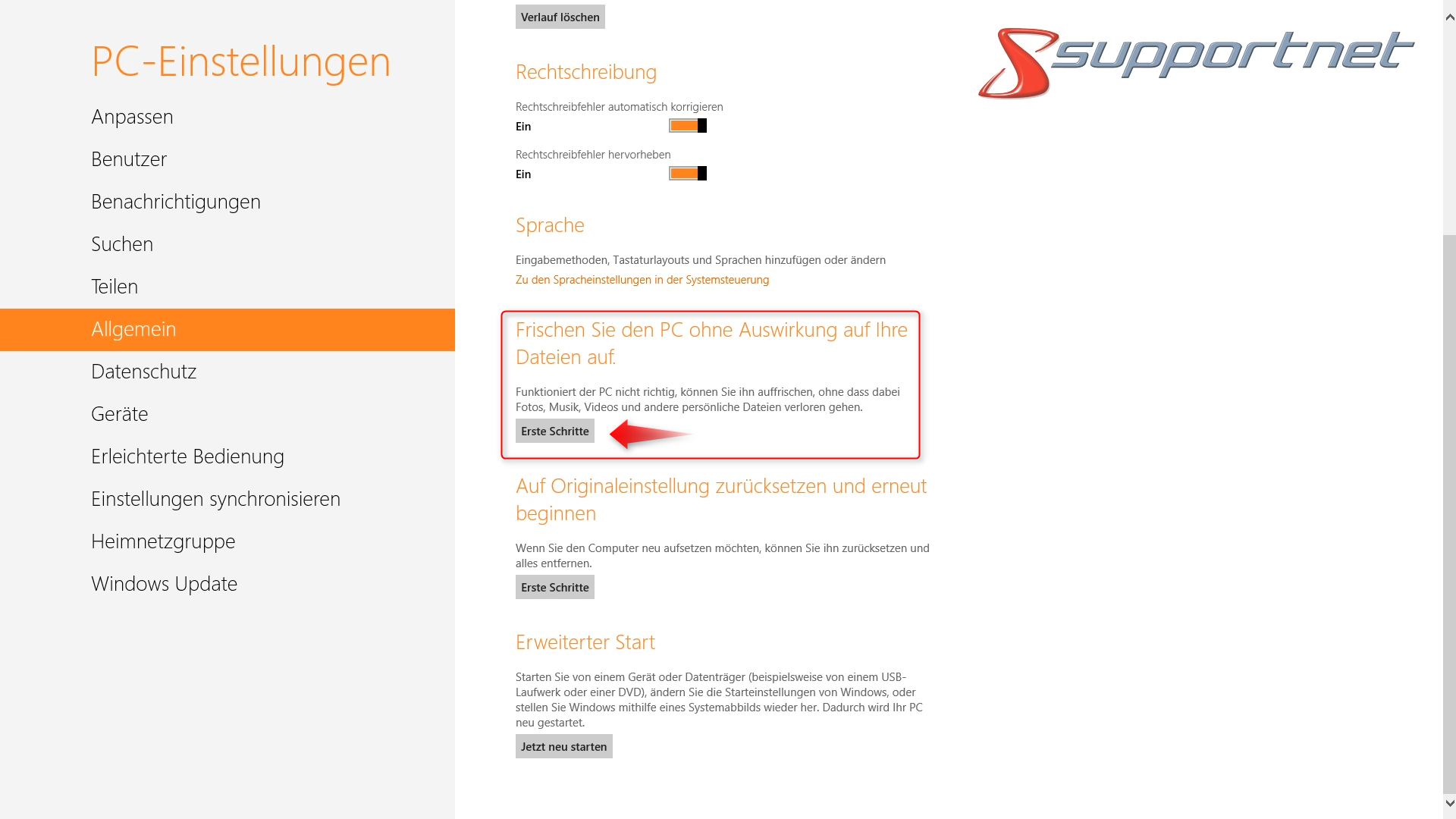
Einleitung
Microsoft hat in seinem neusten Betriebssystem eine Funktion eingebaut, welche alle Systemdateien erneuert, dabei aber alle persönlichen Daten wie beispielweise Musik und Videos beibehält. Mit dieser Funktion soll man Windows 8 auffrischen können. Zu beachten ist aber das auch alle Programme und Apps gelöscht werden, die nicht über den Microsoft Store bezogen wurden.
No YouTube Video ID Set
Windows 8 auffrischen
Als erstes müssen Sie in die weiteren PC-Einstellungen gehen. Dazu öffnen Sie das rechte Seitenmenü, über die obere oder untere rechte Ecke und gehen dann auf Einstellungen (Zahnrad). Anschließend wählen Sie weiter unten die „Weiteren PC-Einstellungen“ aus.
In den Einstellungen angelangt gehen Sie auf den Reiter „Allgemein“. Hier klicken Sie auf „Erste Schritte“ unter dem Punkt „Frischen Sie den PC ohne Auswirkung auf Ihre Dateien auf“. Hier wir Ihnen auch schon kurz erläutert welche Dateien erhalten bleiben und welche nicht.
Im anschließenden Fenster wird Ihnen eine Zusammenfassung angezeigt, bei der genau ersichtlich ist welche Dateien gelöscht werden und welche nicht. Klicken Sie auf „Weiter“, so überprüft Windows 8 ob alle notwendigen Installationsdateien zur Verfügung stehen. Wenn nicht werden Sie aufgefordert die Installations-CD von Windows 8 einzulegen. Anschließend, nach erfolgreicher Überprüfung, können Sie über die Anwahl der Schaltfläche „Aktualisieren“ den Prozess starten. Der Rechner wird dann heruntergefahren und Windows führt alle notwendigen Schritte automatisch aus. Dieser Vorgang kann durchaus mehrere Minuten dauern.
Fazit
Besonders wenn der Rechner immer langsamer wird kann diese Funktion ein nützliches Werkzeug sein. Man sollte dabei aber immer bedenken das alle Programme die nicht über den Windows Store installiert wurden, beim auffrischen verloren gehen.



Hinterlasse einen Kommentar
Du musst angemeldet sein, um einen Kommentar schreiben zu können.